สอนวิธีเทรด Forex4you บนโทรศัพท์มือถือทุกอย่างแบบละเอียด เช่น ติดตั้งโปรแกรมเทรด, ล็อกอินเข้าบัญชี, เพิ่มสินทรัพย์, เปิดดูกราฟเพื่อวิเคราะห์, เปิด/ปิดออเดอร์, ดูประวัติการเทรด และอื่นๆ
รับรองอ่านจบคุณจะเทรด forex4you เป็นอย่างแน่นอน
สิ่งที่ต้องทำก่อนเทรด Forex4you ในโทรศัพท์มือถือ
ก่อนอื่นคุณต้องทำการสมัครเปิดบัญชีจริง และฝากเงินเข้าไปยัง forex4you กันก่อน
หากยังไม่ได้ทำกดปุ่มด้านล่างนี้เพื่อย้อนกลับไปดูวิธีทำก่อน
โอเคหากคุณทำแล้วเราก็ไปเริ่มวิธีเทรด Forex4you บนโทรศัพท์มือถือกันเลย
วิธีเทรด Forex4you บนโทรศัพท์มือถือ
- ดาวน์โหลดและติดตั้งโปรแกรมเทรด
- ล็อกอินเข้าบัญชีเทรด
- เพิ่มสินทรัพย์ที่ต้องการเทรด
- เปิดดูกราฟราคาเพื่อวิเคราะห์
- เปิดออเดอร์
- ปิดออเดอร์
แนะนำสำหรับคุณ
หากชอบดูเป็นคลิปกดดูได้ด้านล่างนี้นะครับ
1.ดาวน์โหลดและติดตั้งโปรแกรมเทรด
เริ่มแรกก็ทำการดาวน์โหลดแอปพลิเคชันในการเทรดกันก่อน
ก็ให้คุณเข้าไปที่ app store (หากใช้ไอโฟน) หรือ google play store (หากใช้แอนดรอยด์)
แล้วก็ให้คุณพิมพ์ค้นหาแอปที่ชื่อว่า metatrader 4
แล้วก็ กดติดตั้ง พอติดตั้งเสร็จก็ กดเปิดเข้าแอป
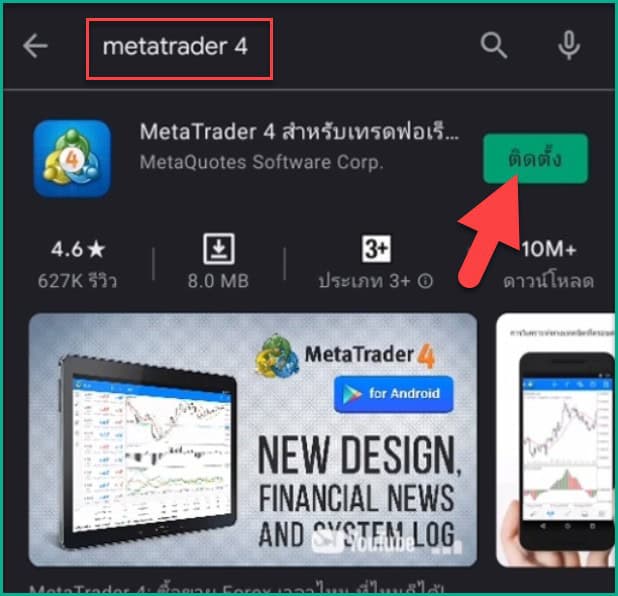
2.ล็อกอินเข้าบัญชีเทรด
จากนั้นก็รอให้มันเปิดบัญชีทดลองสักครู่ ต่อมาเมื่อมันมาอยู่ที่หน้านี้ต่อไปเราก็ไปทำการ login เข้าสู่บัญชี forex4you ของเรากันเลย
เริ่มแรกก็กดไปที่ 3 ขีดมุมซ้ายบนตรงนี้
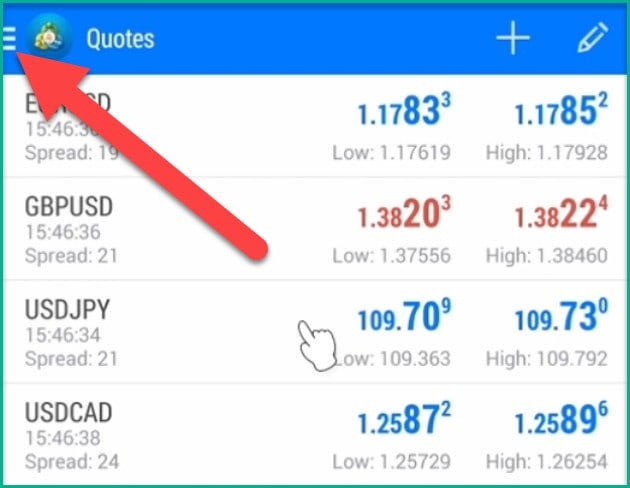
จากนั้นกดไปที่ จัดการบัญชี
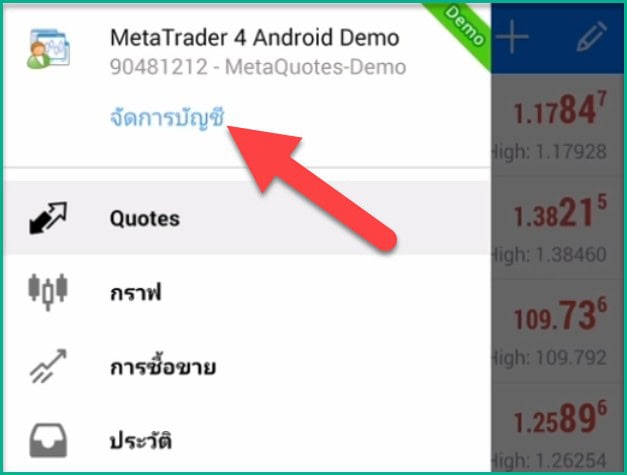
แล้วก็กดไปที่เครื่องหมาย +
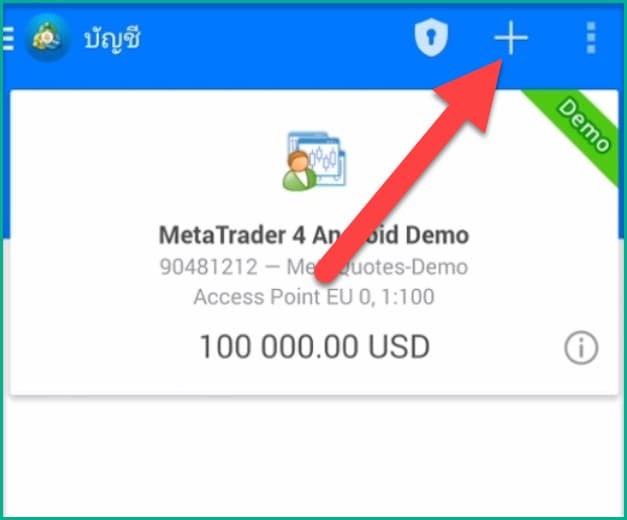
แล้วกดจากนั้นก็กดที่ ลงชื่อเข้าใช้บัญชีที่มีอยู่
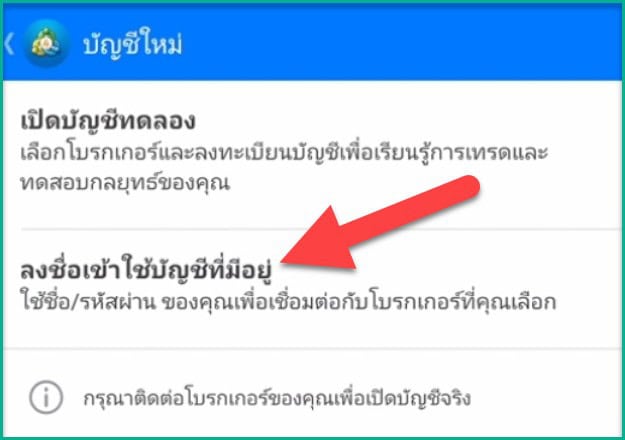
ทีนี้มันก็จะพาเรามาที่หน้าค้นหาโบรกเกอร์
ก่อนอื่นเลยให้คุณเข้ามายังอีเมลของคุณที่คุณใช้สมัคร forex4you จากนั้นก็ให้มองหาอีเมลที่มีหัวข้อว่า การลงทะเบียนเสร็จสมบูรณ์ยินดีต้อนรับสู่ forex4you
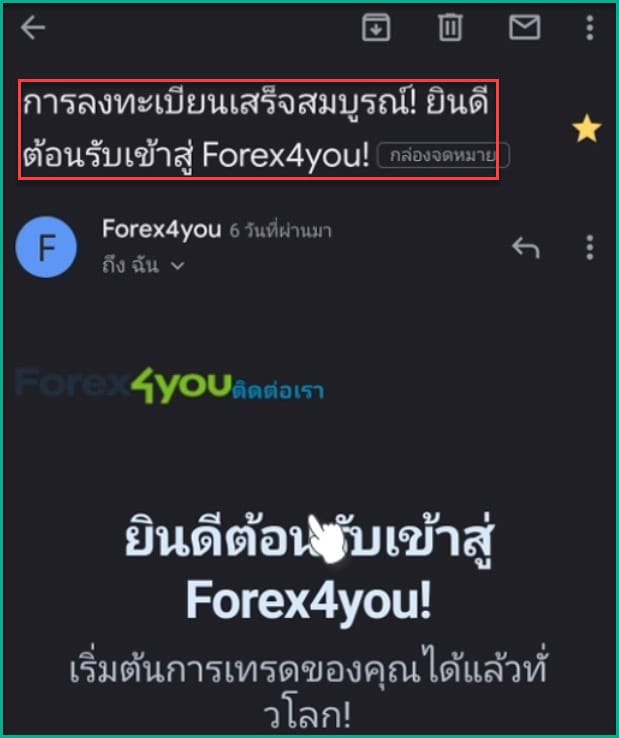
ซึ่งภายในอีเมลนี้มันก็จะมีข้อมูลที่เราต้องนำไปใช้ในการล็อกอินเข้าบัญชีเทรดได้แก่
- ล็อกอิน
- รหัสผ่าน
- ชื่อเซิร์ฟเวอร์
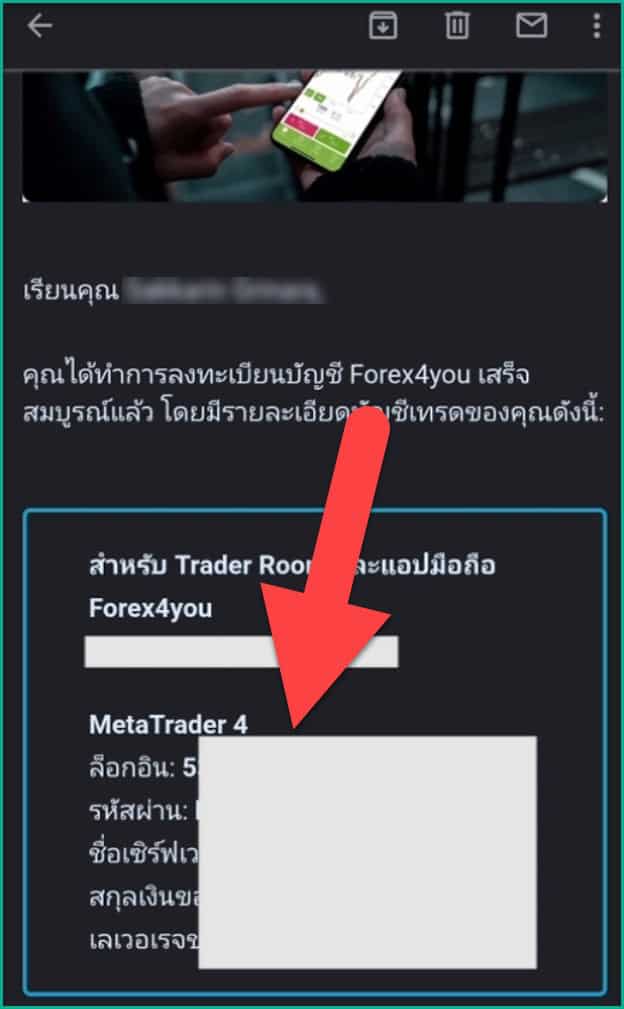
ก็ให้คุณคัดลอก ชื่อเซิร์ฟเวอร์ แล้วนำมาวางลงในช่อง ค้นหาโบรกเกอร์ และกดคลิกเข้าไป
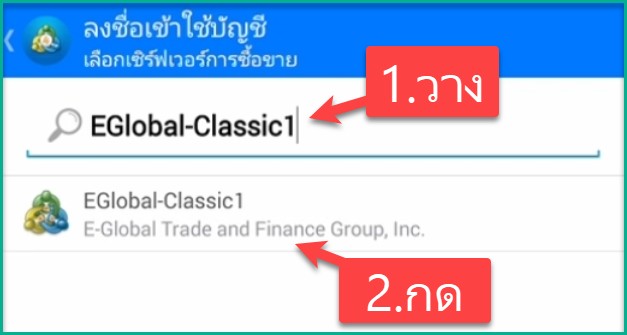
จากนั้นก็กรอกข้อมูลต่อไปนี้ลงไป
- ลงชื่อเข้าใช้: นำล็อกอินจากอีเมลมากรอกลงไป
- รหัสผ่าน: นำรหัสผ่านจากอีเมลมากรอกลงไป
- กดลงชื่อเข้าใช้
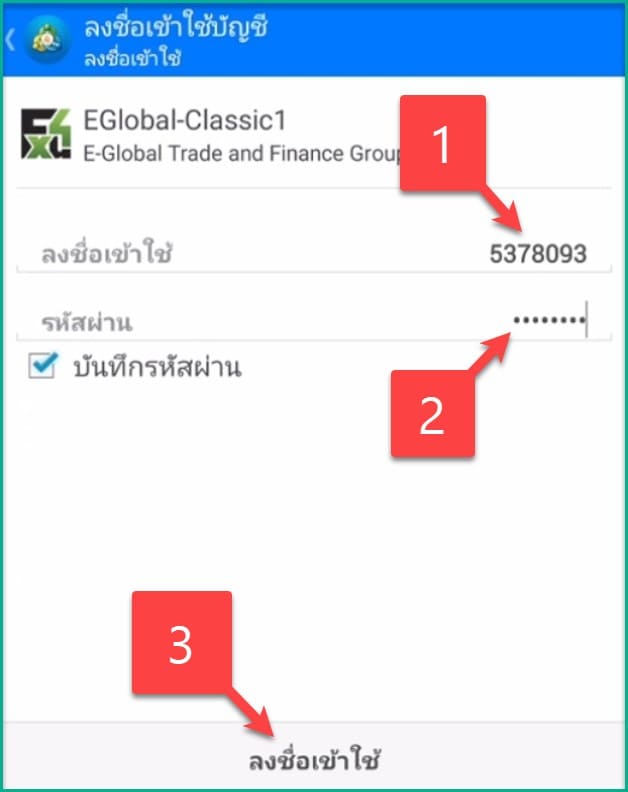
ข้อสังเกตว่าคุณ login เข้าสู่ระบบ forex4you บนแอปพลิเคชัน meta trader 4 สำเร็จ ก็คือคุณจะเห็นว่ายอดเงินตรงนี้ก็จะแสดงขึ้นมา ให้เราเห็นว่าเรามียอดเงินอยู่เท่าไหร่ ซึ่งถ้ายอดเงินขึ้นแสดงแบบนี้ก็แปลว่าเราล็อกอินเข้าสู่ระบบเรียบร้อยแล้ว
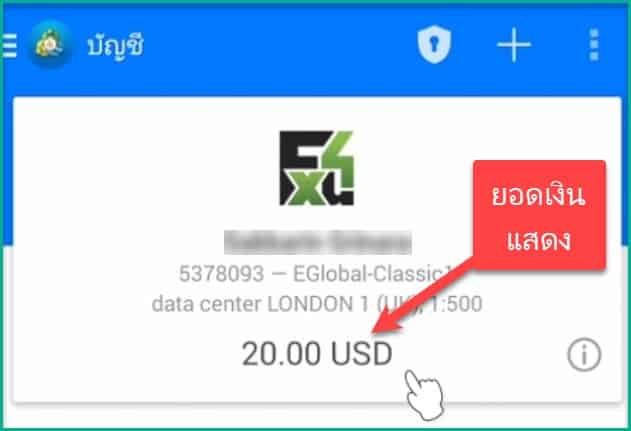
3.เพิ่มสินทรัพย์ที่ต้องการเทรด
โอเคต่อมาก็ให้เรากดไปที่ตรงนี้ (ตามเลข 1) จากนั้นเราก็จะเจอกับสินทรัพย์ต่างๆมากมายที่ระบบเพิ่มมาให้เรา ก็ให้คุณกดไปที่รูปดินสอตรงนี้ก่อน (ตามเลข 2)
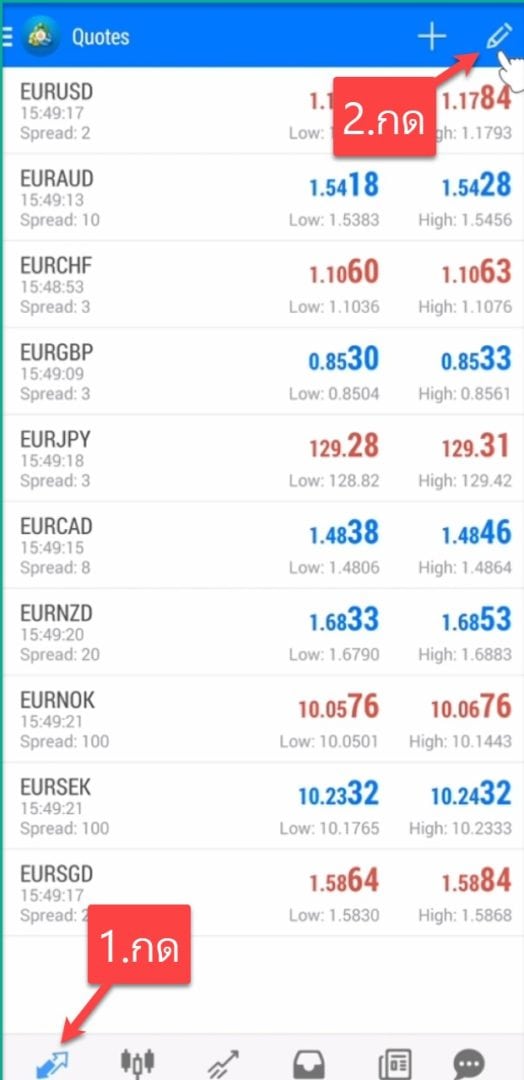
จากนั้นก็กดคลิกไปที่รูปถังขยะ
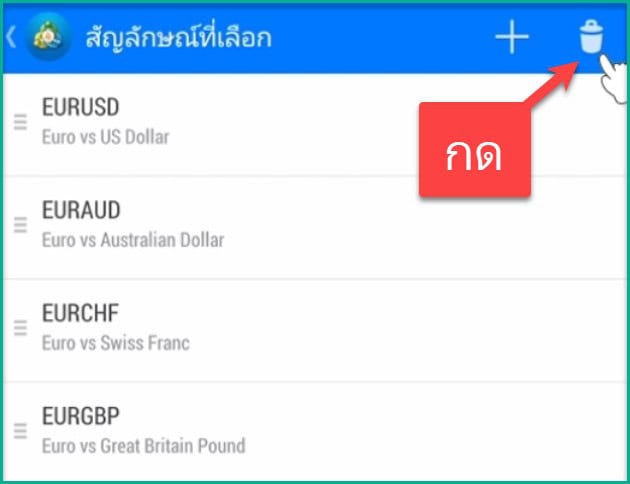
แล้วก็กดไปที่ กาถูกสองอัน แล้วก็กดที่ ถังขยะ อีกครั้งหนึ่ง
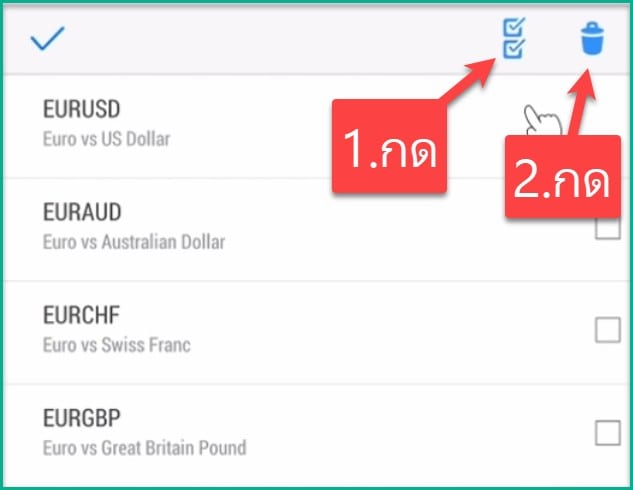
เรียบร้อยเมื่อกี้เราทำการลบสินทรัพย์ต่างๆออกไปทั้งหมดแล้ว
จากนั้นก็ให้ กดที่ลูกศรย้อนกลับ
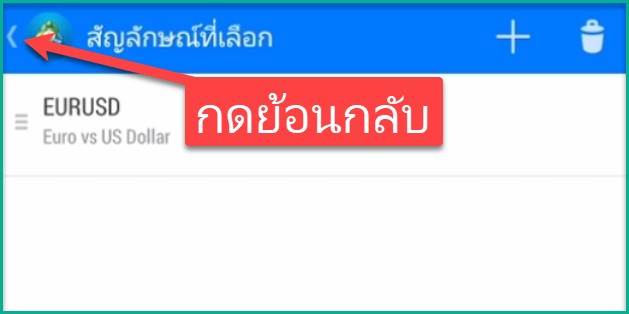
โอเคถัดมาเราก็ไปเรียนรู้วิธีการเพิ่มสินทรัพย์ต่างๆที่เราต้องการเทรดกัน
ก็ให้เรากดไปที่เครื่องหมาย +
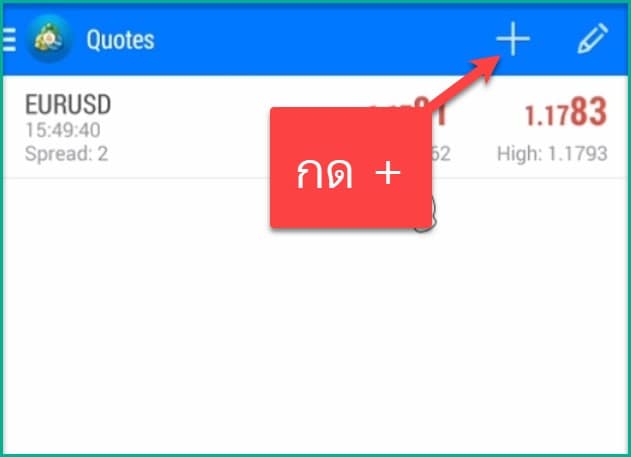
จากนั้นคุณก็จะเจอกับหมวดหมู่ของสินทรัพย์ต่างๆ
เช่น ถ้าคุณต้องการเทรด forex ก็ให้คุณคลิกเข้าไปที่หมวดหมู่ forex
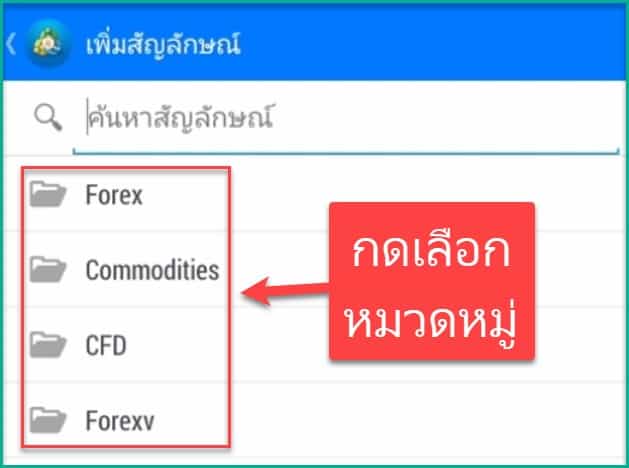
จากนั้นก็จะเจอกับคู่เงินต่างๆมากมายให้คุณสามารถเลือกเทรดได้
เช่น สมมุติคุณต้องการเทรดสกุลเงิน AUDUSD ก็ให้คุณกดคลิกเข้าก็ไปที่ AUDUSD มันก็จะหายไป ก็แปลว่าเราทำการเพิ่มสินทรัพย์นั้นเรียบร้อยแล้ว
ซึ่งคุณก็สามารถมากดเลือกหมวดหมู่ แล้วก็เพิ่มสินทรัพย์ต่างๆที่คุณต้องการเทรดได้ตามชอบเลยไม่จำกัด
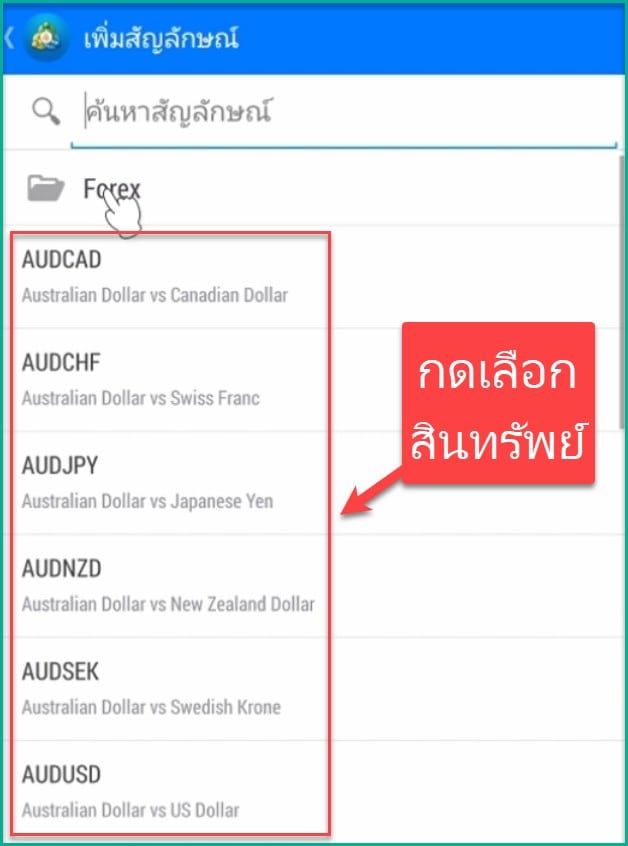
เมื่อคุณเพิ่มสินทรัพย์ที่คุณต้องการเรียบร้อยแล้ว ก็ให้คุณกดย้อนกลับได้ตรงนี้
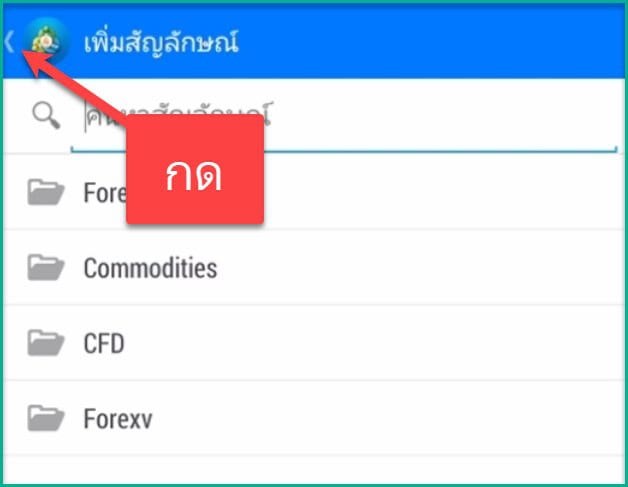
คุณก็จะเจอว่าสินทรัพย์ต่างๆ ที่คุณกดเพิ่มมาเมื่อกี้มันก็จะมาอยู่ในหน้าต่างนี้เรียบร้อย
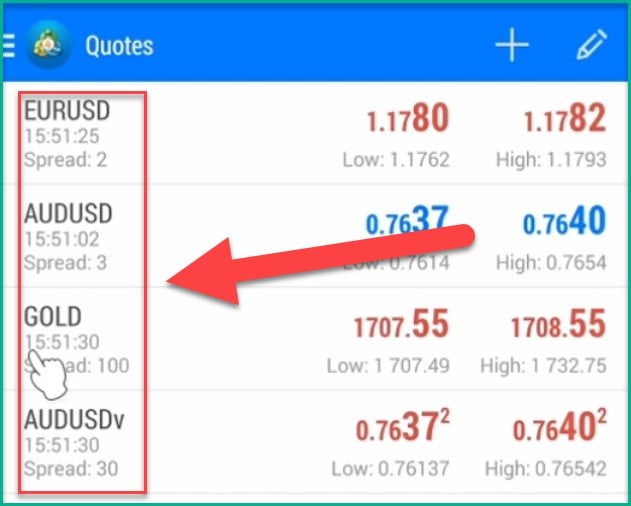
4.เปิดดูกราฟราคาเพื่อวิเคราะห์
ต่อไปเราก็ทำการเปิดดูกราฟราคาของสินทรัพย์ต่างๆ เพื่อทำการวิเคราะห์ก่อนการเทรด
ก็ให้เรากดคลิกไปยังสินทรัพย์ที่เราต้องการดูกราฟราคา
ตัวอย่างเช่น ผมต้องการดูกราฟราคาของสกุลเงิน EURUSD แล้วก็คลิกไปที่ EURUSD จากนั้นก็ให้คุณคลิกที่เปิดกราฟ
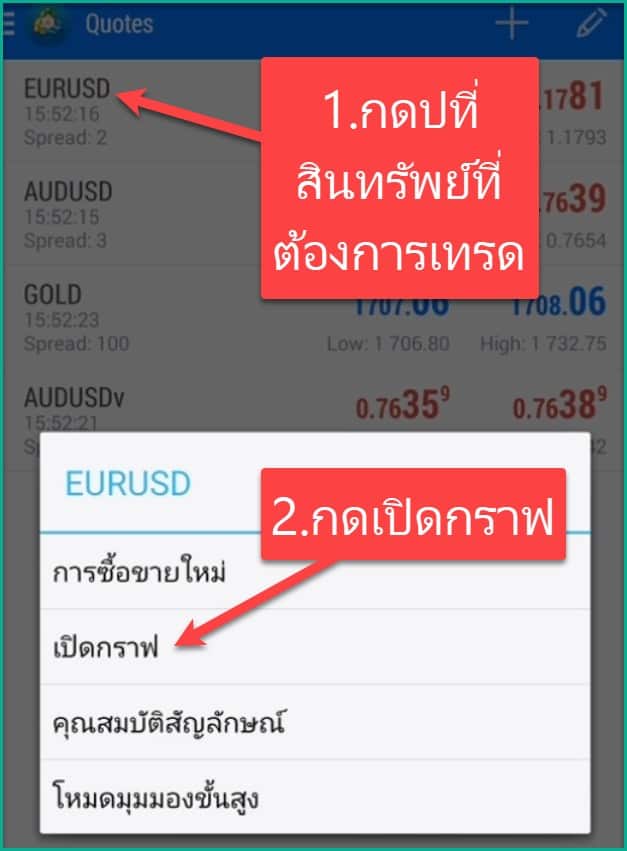
เรียบร้อยแล้วครับคุณก็จะเจอกับกราฟราคาของสกุลเงิน EURUSD ก็ให้คุณทำการวิเคราะห์กราฟราคาตามแนวทางที่คุณถนัด
ซึ่งผมจะไม่ได้สอนการวิเคราะห์กราฟราคาไว้ในบทความนี้นะครับ เพราะว่าการวิเคราะห์กราฟราคานั้นมันก็มีหลากหลายแนวทาง เช่น การวิเคราะห์ด้วย indicator, การวิเคราะห์จากแนวรับแนวต้าน, การวิเคราะห์จาก price action ซึ่งคุณก็ต้องไปศึกษาข้อมูลเพิ่มเติมเกี่ยวกับแนวทางในการวิเคราะห์กราฟราคาในแนวทางที่คุณชอบได้ใน Google หรือ Youtube ดูนะมีสอนเยอะแยะเลย
5.เปิดออเดอร์
โอเคตอนนี้สมมุติผมทำการวิเคราะห์กราฟราคาเสร็จสิ้นแล้วนะครับ ต่อไปผมก็จะทำการเปิดออเดอร์เพื่อทำการเทรดนั่นเอง
วิธีการเปิดออเดอร์ก็ให้คุณกดไปที่ปุ่ม + มุมขวาบนตรงนี้

จากนั้นเมื่อมาที่หน้านี้
เริ่มแรกก็ให้คุณทำการกดกำหนด Lot size ก่อนว่าคุณจะเทรดที่ Lot size เท่าไหร่
ซึ่งในตัวอย่างนี้ผมจะเทรดที่ Lot size ที่ต่ำที่สุดก็คือ 0.01 นั่นเองนะครับ
Lot size คืออะไร? lot size ก็คือการกำหนดว่าการที่ราคาของสินทรัพย์ที่เราจะเทรดนั้นเคลื่อนไหวขึ้นลง 1 จุดทศนิยมเราจะได้กำไรหรือขาดทุนเท่าไหร่นั่นเอง
ซึ่งก็แนะนำให้คุณไปศึกษาข้อมูลเพิ่มเติมเกี่ยวกับ lot size ดูนะครับ เช่น การตั้ง lot size ที่เหมาะสม หรือ lot size คืออะไรแบบที่ละเอียดๆ
โอเคต่อมาหลังจากที่เราตั้ง lot size เสร็จ ก็ให้เราทำการกด SELL หรือกด BUY
- กด BUY: ก็หมายความว่าเราทำการวิเคราะห์กราฟราคาแล้วเราคิดว่าราคาของสินทรัพย์นั้นมันจะขึ้น ซึ่งถ้าหากราคามันขึ้นเราก็จะได้กำไรนั่นเอง
- กด SELL: ก็หมายความว่าเราทำการวิเคราะห์กราฟราคาแล้วเราคิดว่าราคาของสินทรัพย์นั้นมันจะลง ซึ่งถ้าหากราคามันลงจริงๆเราก็จะได้กำไรนั่นเอง
จากตัวอย่างนี้ผมจะกด SELL ให้ดูนะครับ
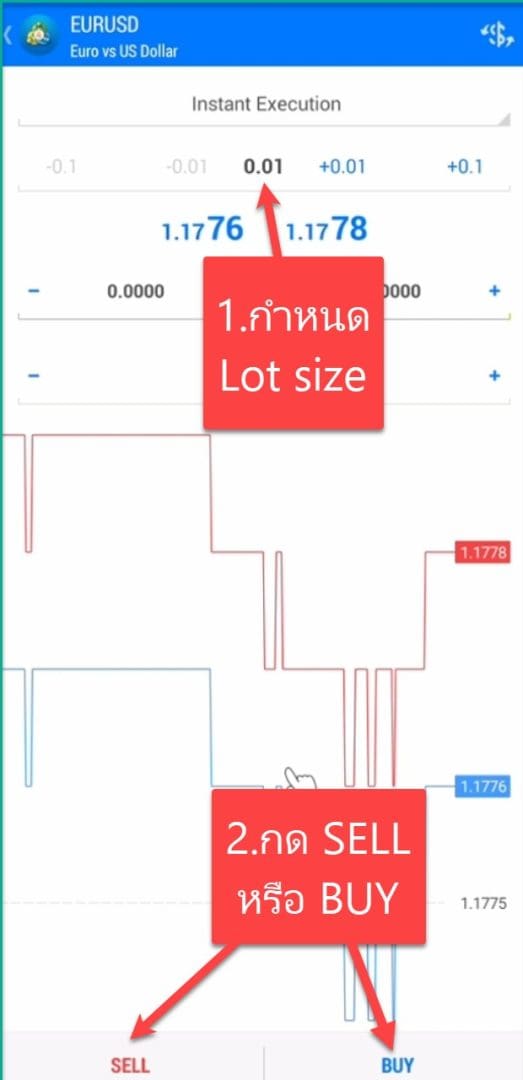
เรียบร้อยตอนนี้คุณก็จะเห็นว่า order ของเราทำการเปิดเรียบร้อยแล้วนะครับ ซึ่งราคามันก็จะวิ่งขึ้นลงตามมูลค่าตลาด ณ เวลานั้นๆ
ซึ่งในช่องตรงนี้ก็คือกำไรหรือขาดทุน ณ ปัจจุบันของเรานั่นเอง
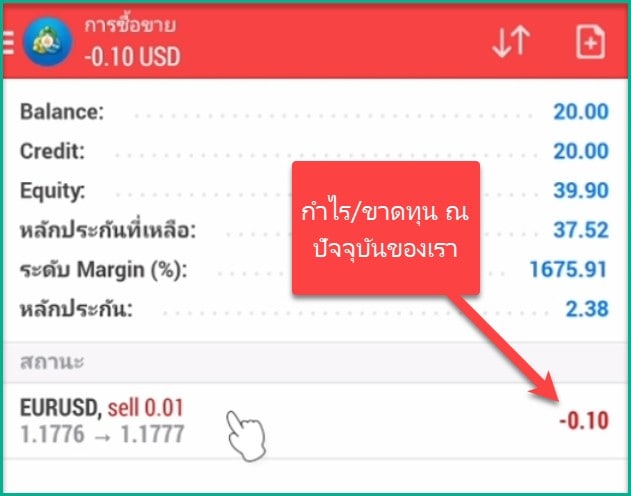
6.ปิดออเดอร์
โอเคต่อมาเราก็ไปเรียนรู้วิธีการปิดออเดอร์กันต่อ
6.1.ปิดออเดอร์โดยการตั้งคำสั่งล่วงหน้า
เริ่มแรกเราก็ไปเรียนรู้วิธีการปิดออเดอร์โดยการตั้งคำสั่งล่วงหน้ากันก่อน
ก็ให้เรา กดค้างไว้ที่ order ที่เราต้องการปิด จากนั้นก็ คลิกที่ปรับเปลี่ยนคำสั่ง
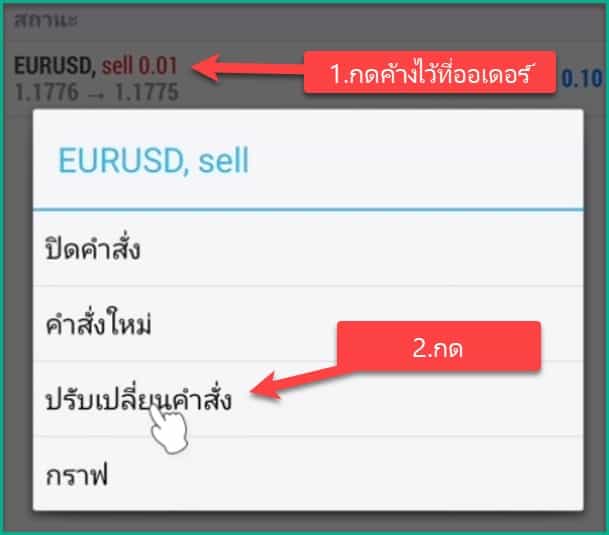
ok คุณก็จะเห็นช่องสีเขียวและช่องสีแดง มันก็คือฟังก์ชันในการตั้งคำสั่งให้ order ปิดล่วงหน้านั้นเอง
1.การตั้งคำสั่งปิดออเดอร์เพื่อทำกำไรล่วงหน้า (Take profit)
ตัวอย่างเช่น ผมเปิด order sell ไว้ที่ราคา 0.01 สมมุติผมต้องการกำไรสัก 100 จุดทศนิยม จากจุดที่ผมเปิด order ไว้ผมก็ต้องนำ 100 จุดนั้นไปลบกับ 1.1776 (เพราะผมเปิดคำสั่ง SELL) ก็จะได้ 1.1676 ก็นำค่านี้ไปกรอกลงในช่องสีเขียว
2.การตั้งคำสั่งปิดออเดอร์เพื่อทำกำไรล่วงหน้า (Take profit)
ตัวอย่างเช่น ผมเปิด order sell ไว้ที่ราคา 0.01 สมมุติผมต้องการกำไรสัก 200 จุดทศนิยม จากจุดที่ผมเปิด order ไว้ผมก็ต้องนำ 200 จุดนั้นไปบวกกับ 1.1776 (เพราะผมเปิดคำสั่ง SELL) ก็จะได้ 1.1976 ก็นำค่านี้ไปกรอกลงในช่องสีแดง
โอเคเมื่อตั้งเสร็จก็ให้ คลิกที่ปรับเปลี่ยน
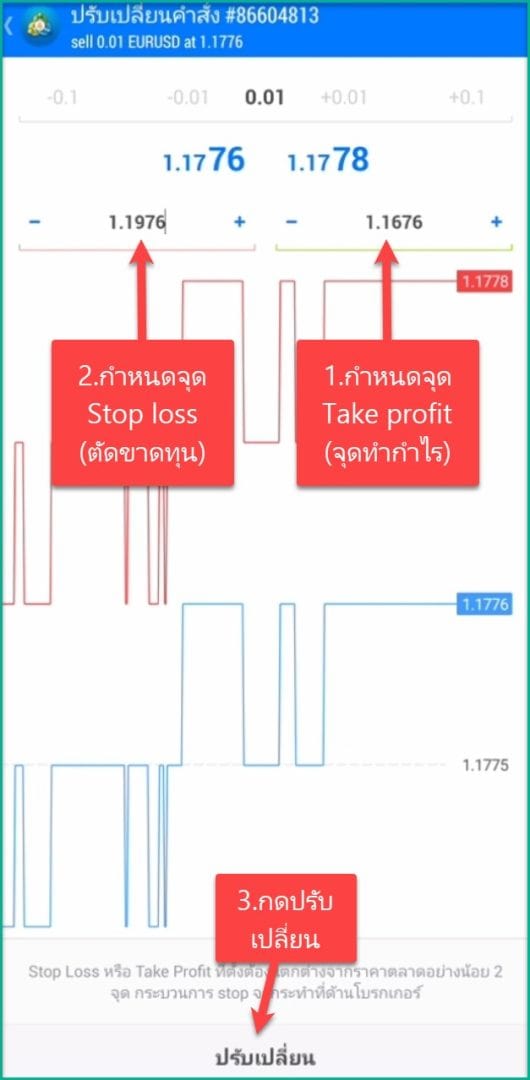
ทีนี้ก็ให้คุณลองกดไปดูกราฟราคาได้ที่ตรงนี้
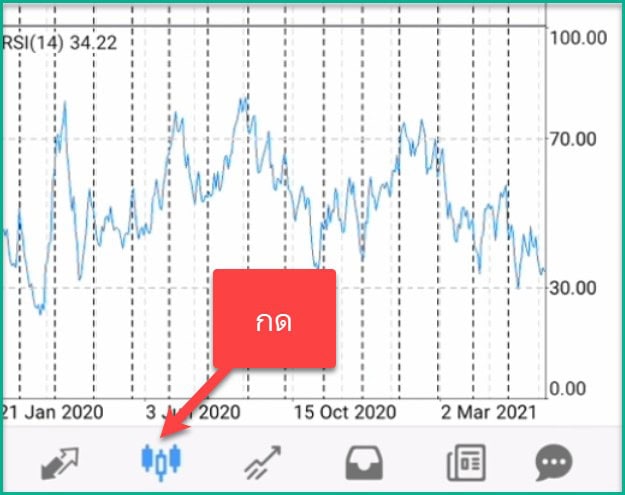
มันจะมีจุด sl แล้วก็จุด tp ขึ้นมาแล้ว
ทีนี้สมมุติราคาของตลาดมันวิ่งมาชนเส้น tp ที่เราตั้งไว้ ระบบจะทำการปิดออเดอร์เพื่อทำกำไรให้เราอัตโนมัติโดยที่เราไม่ต้องมานั่งเฝ้าหน้าจอแล้วก็กดปิดออเดอร์ด้วยตัวเอง
แล้วก็ในทางกลับกันถ้าสมมุติราคามันวิ่งผิดทางขึ้นไปด้านบนจนชนเส้น SL ระบบก็จะทำการปิดออเดอร์เพื่อตัดขาดทุนให้เราแบบอัตโนมัติ
ซึ่งผมแนะนำให้คุณตั้งคำสั่ง TP และ SL นี้ทุกครั้งเวลาเทรดเพราะหากไม่ตั้งไว้เราก็อาจเสียโอกาสในการทำกำไรเมื่อเวลาวิ่งไปถึงเป้าหมายที่เราวิเคราะห์ไว้ หรืออาจทำให้เราล้างพอร์ตได้ในกรณีที่ราคาวิ่งผิดทางจากที่เราวิเคราะห์
ถ้าคุณใช้คำสั่ง SL และ TP จะไม่เกิดปัญหาดังกล่าวเลย

6.2.ปิดออเดอร์โดยการกดปิดเอง
ต่อมาเราก็ไปเรียนรู้วิธีการปิดออเดอร์อีกวิธีนึงก็คือการกดปิดออเดอร์ด้วยตัวเอง
ง่ายๆเลยก็ให้เรากดที่เลข 1 ตามภาพด้านล่าง
แล้วก็กด order ที่เราต้องการปิดค้างไว้
จากนั้นก็กดที่ ปิดคำสั่ง
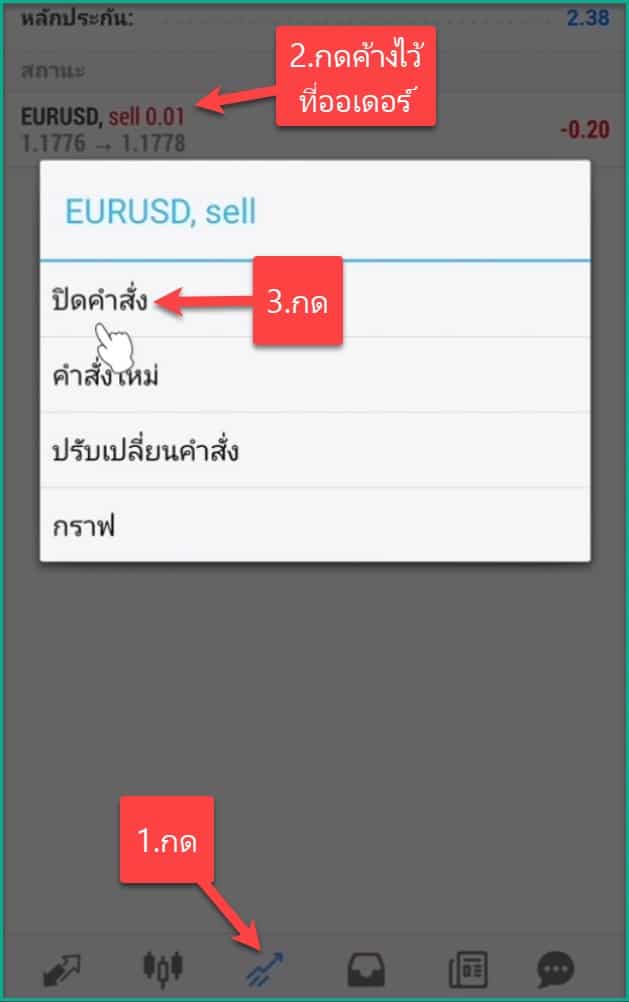
จากนั้นกดที่ ปิดที่ขาดทุน (หากต้องการปิดออเดอร์ตอนขาดทุน) / ปิดที่กำไร (หากต้องการปิดออเดอร์ตอนกำไร)
เพียงเท่านี้เราก็ทำการปิดออเดอร์ของเราเสร็จสิ้นสมบูรณ์แล้วนะครับ
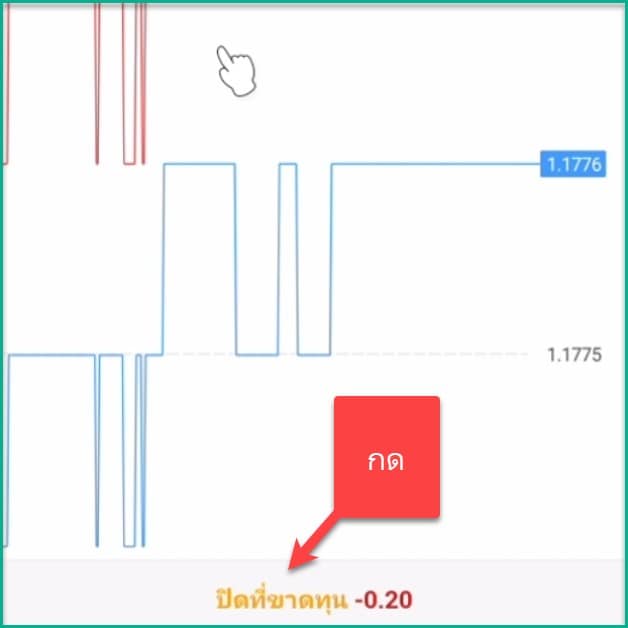
วิธีดูประวัติการเทรด forex4you บนโทรศัพท์มือถือ
ต่อมาหากคุณต้องการดูประวัติการเทรด forex4you บนมือถือ คุณก็สามารถกดไปที่เมนูตามภาพด้านล่าง คุณก็จะเจอกับประวัติการเทรด forex4you ทั้งหมดของคุณ
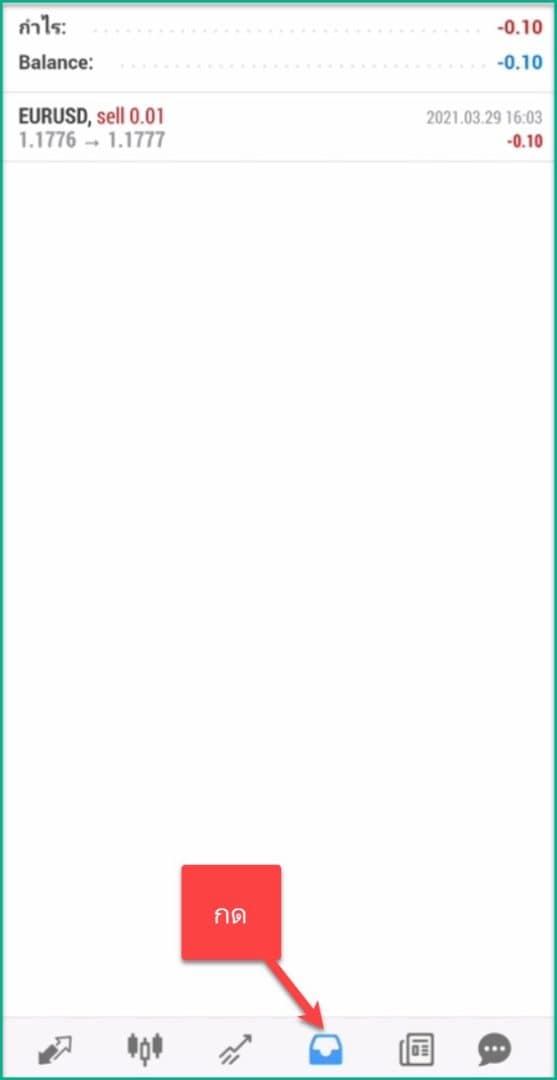
สิ่งที่ต้องทำต่อหลังจากเทรด Forex4you ในโทรศัพท์มือถือ
ต่อมาหลังจากเทรดเป็นแล้วเราก็ไปเรียนรู้วิธีการถอนเงินออกจาก forex4you กันต่อ
สามารถกดปุ่มด้านล่างนี้เพื่อเข้าไปดูต่อไปเลย
แนะนำสำหรับคุณ
มีคำถาม? ทัก LINE เลย
หรือแอดไลน์ไอดี: @sakainvest (มี @)




















